내 무선 장치의 실제 무선 속도가 Deco 앱의 속도 결과보다 낮은 이유는 무엇입니까?
1장. 다양한 속도 용어 이해하기
최고 속도: 최고 속도란 통제된 환경에서, 즉 연결의 처리량 데이터 수치에 영향을 끼칠 만한 요소를 배제한 상태에서 측정하는 인터넷의 이론적인 최대 속도 기준입니다. 다음은 Deco M5의 각기 다른 인터페이스의 최고 속도 목록입니다.
이더넷: 1Gpbs
2.4GHz에서 무선 상태: 400Mbps
5GHz에서 무선 상태: 867Mbps
실제 속도: 실제 전송 속도는 연결의 처리량에 영향을 받는 요소가 많기 때문에 주로 이론적인 최고 속도보다는 낮은 수치를 기록합니다. 특히 무선 연결일 때에 더욱 그렇습니다.
네트워크 속도의 경험적 법칙: 연결의 최대 속도는 체인에서 가장 느린 장치의 속도입니다. 즉, 연결은 가장 약한 링크가 낼 수 있는 속도만큼만 빠릅니다.
관련/링크 속도: 이곳을 눌러 더 자세히 알아보십시오.
2장. 테스트 토폴로지 이해하기
1. Deco 앱의 Speedtest®는 아래 그림의 Link #A와 같이 실제 대역폭 속도를 반영합니다.
2. Link #B의 관련 속도는 Speedtest®와 관련하여 무선 클라이언트에 중요한 것입니다.
3. Link #B의 관련 속도는 Deco, 무선 클라이언트 및 무선 링크 품질의 3가지 주요 요소에 의해 결정됩니다.
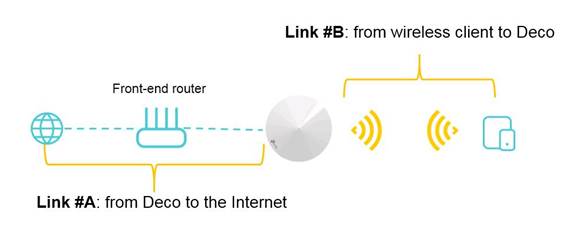
3장. 병목현상의 확인 및 개선 팁
1. 무선 클라이언트의 관련 속도가 실제 광대역 속도의 최소 두 배인지 확인합니다.
2. 클라이언트의 관련 속도가 예상보다 낮은 경우 다음의 요소를 고려해 보십시오.
- 무선 공유기: Deco M5의 경우 가장 낮은 인터페이스는 2.4GHz에서 무선이며 최대 속도는 400Mbps이므로 여기에서 병목 현상이 발생하지 않아야 합니다.
- 무선 클라이언트: 구세대 802.11n 무선 클라이언트는 여전히 널리 사용되며 최대 속도는 150Mbps 또는 300Mbps에 불과합니다. 시중에 나와 있는 대부분의 스마트폰은 20MHz의 대역폭만 지원하며 최대 속도는 72Mbps로 추가 감소합니다. 장치의 무선 어댑터를 확인하고 802.11ac가 지원되는지 확인하는 것이 좋습니다.
- 거리: 무선 클라이언트를 Deco에 더 가까이 가져오고 위성 Deco 장치를 기본 Deco 장치에 더 가깝게 놓아 보십시오.
- 간섭: 블루투스 장치, USB3.0 장치, 중금속 가전제품, 냉장고, 전자레인지, 기타 802.11 무선 네트워크, 형광등, 레이더, 불량 전기 연결 등의 간섭이 있는지 확인하십시오.
3. 개선 팁
- 가능한 한 집의 중심으로 Deco 위치를 선택하십시오.
- 사각지대가 있으면 사각지대와 전면 Deco 사이에 Deco를 배치하여 연결이 잘 되도록 하십시오.
- 테이블, 조리대와 같이 단단하고 평평한 표면에 Deco를 놓습니다.
- 바닥이 아닌 바닥과 천장 사이의 중간 높이에 Deco를 놓습니다.
- Deco를 개방된 장소에 놓고 그 위에 아무 것도 올려 놓지 마십시오.
해당 FAQ가 유용했나요?
여러분의 의견은 사이트 개선을 위해 소중하게 사용됩니다.


